Lesezeichen
This post is also available in:
![]() English
English ![]() 日本語
日本語 ![]() Русский
Русский ![]() Français
Français ![]() Español
Español ![]() Српски
Српски ![]() Українська
Українська ![]() Português
Português ![]() Português
Português ![]() Български
Български ![]() 简体中文
简体中文
Lesezeichen sind Webseiten-Links, die Sie im Browser gespeichert haben. Sie helfen Ihnen, sich an Ihre Lieblingswebseiten zu erinnern und schneller auf sie zuzugreifen. Erfahren Sie mehr über die verschiedenen Möglichkeiten, wie Sie im Vivaldi-Browser auf neue Lesezeichen zugreifen und diese hinzufügen können.
Zugriff auf Lesezeichen
In Vivaldi können Sie von mehreren Stellen im Browser aus auf Ihre Lesezeichen zugreifen und diese verwalten:
- Über die Lesezeichenleiste;
- Vom Lesezeichen-Panel aus;
- Über das Lesezeichen-Menü;
- Über den Lesezeichen-Manager;
- Von der Adressleiste über die automatische Vervollständigung;
- Über die Kurzwahlen auf der Startseite;
- Von Schnellbefehlen über Autovervollständigung bis hin zu Spitznamen.
Verwalten von Lesezeichen
Hinzufügen eines neuen Lesezeichens
- Klicken Sie auf die
 Schaltfläche Lesezeichenseite auf der rechten Seite des Adressfelds.
Schaltfläche Lesezeichenseite auf der rechten Seite des Adressfelds. - Verwenden Sie die Tastenkombination Strg+D / ⌘ D;
- Klicken Sie im Lesezeichenmenü auf Aktiven Tab hinzufügen.
- Klicken Sie mit der rechten Maustaste auf die Webseite und wählen Sie Lesezeichenseite aus dem Kontextmenü.
- Ziehen Sie den Link (beginnend mit
 der Schaltfläche „Site-Info“ in der Adressleiste) in den Zielordner im Lesezeichenbedienfeld oder in der Lesezeichenleiste.
der Schaltfläche „Site-Info“ in der Adressleiste) in den Zielordner im Lesezeichenbedienfeld oder in der Lesezeichenleiste. - Geben Sie „Lesezeichen erstellen“ in Schnellbefehle ein.
- Fügen Sie ein Lesezeichenbedienfeld oder einen Lesezeichen-Manager manuell hinzu.
- Erstellen Sie eine Mausgeste für die Aktion.
Bearbeiten eines Lesezeichens
So aktualisieren Sie die Informationen über das Lesezeichen:
Option 1
- Suchen Sie das Lesezeichen im Lesezeichenbedienfeld oder im Lesezeichen-Manager.
- Wählen Sie das Lesezeichen aus.
- Nehmen Sie Änderungen im Bereich der Lesezeicheninformationen vor.
Änderungen werden automatisch gespeichert.
Option 2
- Suchen Sie das Lesezeichen in der Lesezeichenleiste, im Lesezeichenmenü oder in der Kurzwahl.
- Klicken Sie mit der rechten Maustaste auf das Lesezeichen.
- Wählen Sie Bearbeiten aus.
- Nehmen Sie die Änderungen vor;
- Klicken Sie auf Speichern.
Option 3
Wenn Sie die mit einem Lesezeichen versehene Seite geöffnet haben:
- Klicken Sie auf die
 Schaltfläche Lesezeichenseite auf der rechten Seite des Adressfelds, oder
Schaltfläche Lesezeichenseite auf der rechten Seite des Adressfelds, oder
Verwenden Sie die Tastenkombination Strg+D / ⌘ D oder
Geben Sie „Lesezeichen erstellen“ in Schnellbefehle ein. - Nehmen Sie die Änderungen vor;
- Klicken Sie auf Fertig.
Sie können die folgenden Lesezeicheninformationen bearbeiten:
- Name;
- URL;
- Spitzname;
- Beschreibung;
- Lesezeichen-Ordner;
- Miniaturansicht der Kurzwahl (kann nur auf der Startseite, im Lesezeichenbereich und im Lesezeichen-Manager aktualisiert werden).
Löschen eines Lesezeichens
Option 1
- Suchen Sie das Lesezeichen im Lesezeichenbedienfeld oder im Lesezeichen-Manager.
- Wählen Sie das Lesezeichen aus.
- Drücken Sie die Entf-Taste auf Ihrer Tastatur oder klicken Sie mit der rechten Maustaste auf das Lesezeichen und wählen Sie Löschen.
Option 2
1. Suchen Sie das Lesezeichen in der Lesezeichenleiste oder im Lesezeichenmenü.
2. Klicken Sie mit der rechten Maustaste auf das Lesezeichen.
3. Wählen Sie Löschen;
Option 3
Wenn Sie die mit einem Lesezeichen versehene Webseite geöffnet haben, gehen Sie wie folgt vor:
- Klicken Sie auf die
 Schaltfläche Lesezeichenseite auf der rechten Seite des Adressfelds.
Schaltfläche Lesezeichenseite auf der rechten Seite des Adressfelds. - Klicken Sie auf Entfernen.
Importieren und Exportieren von Lesezeichen
Um Lesezeichen zu importieren, klicken Sie auf das ![]() Vivaldi-Menü > Datei > Lesezeichen und Einstellungen importieren und wählen Sie aus, woher Sie die Lesezeichen importieren möchten. Alternativ können Sie auch auf die Schaltfläche Importieren
Vivaldi-Menü > Datei > Lesezeichen und Einstellungen importieren und wählen Sie aus, woher Sie die Lesezeichen importieren möchten. Alternativ können Sie auch auf die Schaltfläche Importieren ![]() klicken, die sich in der oberen rechten Ecke des Lesezeichen-Managers befindet.
klicken, die sich in der oberen rechten Ecke des Lesezeichen-Managers befindet.
Lesezeichen können aus einem anderen Browser, den Sie auf demselben Computer installiert haben, oder aus einer Lesezeichen-HTML-Datei importiert werden. Falls der andere Browser nicht im Importdialog aufgeführt ist, exportieren Sie die Lesezeichen als HTML-Datei aus dem Quellbrowser und importieren Sie die HTML-Datei in Vivaldi.
Wenn die Lesezeichen importiert wurden, finden Sie sie alle in einem neuen Ordner nach allen anderen Lesezeichenordnern, direkt über den gelöschten Lesezeichen. Wir empfehlen Ihnen, den Lesezeichen-Manager oder das Lesezeichen-Panel zu verwenden, um Ihre frisch importierten Lesezeichen und Lesezeichenordner nach Ihren Bedürfnissen neu anzuordnen.
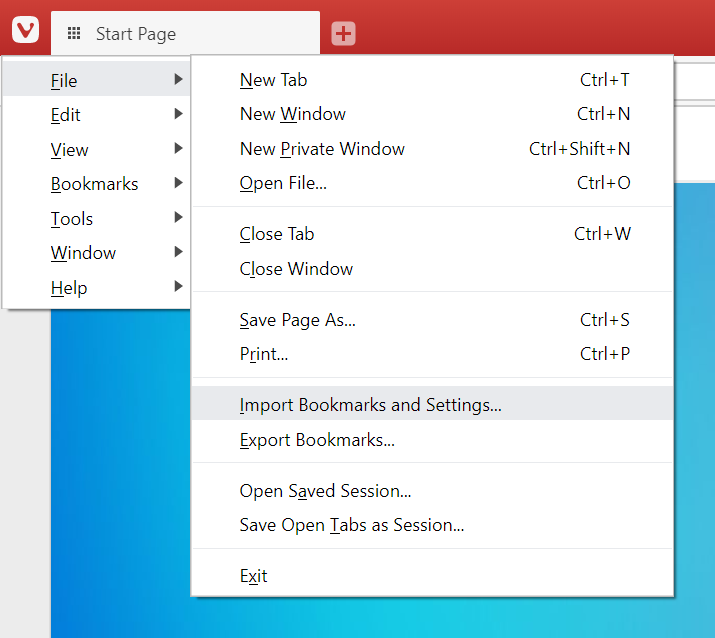
Um Lesezeichen aus Vivaldi zu exportieren, klicken Sie auf das ![]() Vivaldi-Menü > Datei > Exportieren Sie Lesezeichen. Lesezeichen werden als HTML-Datei gespeichert.
Vivaldi-Menü > Datei > Exportieren Sie Lesezeichen. Lesezeichen werden als HTML-Datei gespeichert.
Synchronisieren von Lesezeichen
Um Ihre Lesezeichen über mehrere Vivaldi-Browser auf verschiedenen Geräten hinweg synchron zu halten, verwenden Sie die Synchronisierungsfunktion von Vivaldi.